3dmax中快速選中物體,想要調(diào)節(jié)交叉和框選物體,該怎么實(shí)現(xiàn)呢?下面我們就來看看詳細(xì)的教程。
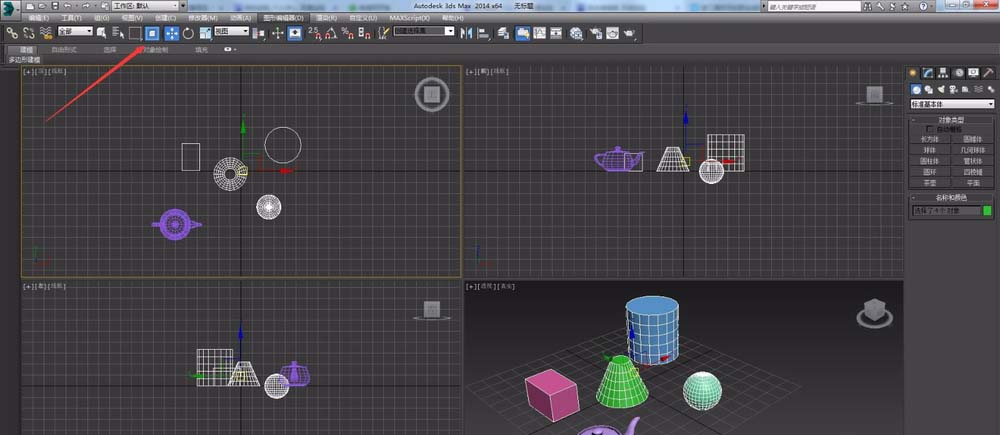
1、首先給大家說一下這兩種選擇方式的區(qū)別,交叉選就是只要將一個(gè)物體的任意部位選到,就代表選擇成功,這個(gè)物體被列入選擇范圍內(nèi)。框選的意思就是必須該物體全部框住,物體才能被選擇上
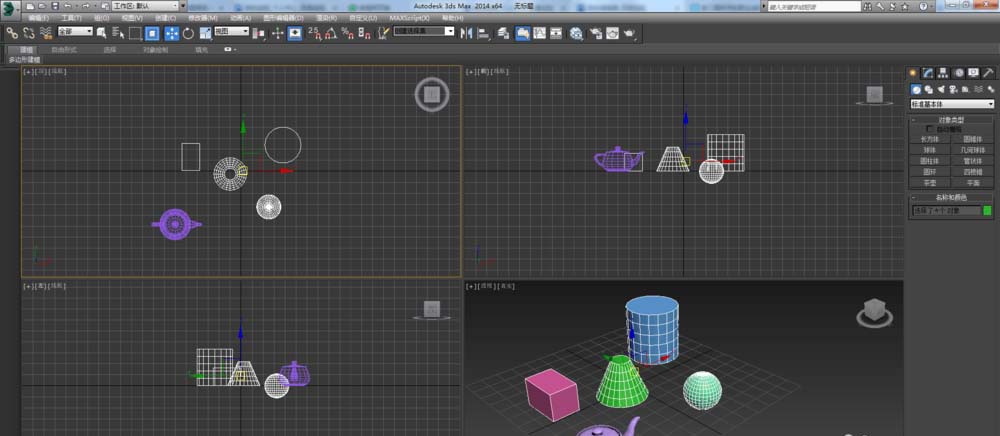
2、如何進(jìn)行切換呢,如果你的3dmax軟件沒有經(jīng)過改動(dòng)的話,系統(tǒng)默認(rèn)是在屏幕的上方工具欄里面,如下圖所示,箭頭所示的位置就是調(diào)節(jié)處,呈現(xiàn)藍(lán)色就是框選,普通顏色就是交叉選
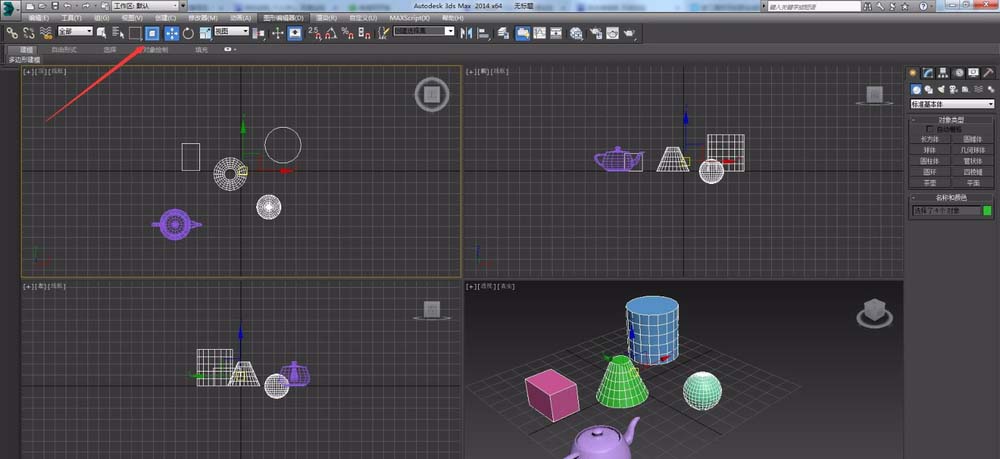
3、當(dāng)然這種方法可能有很多人不習(xí)慣,Autocad的不是這樣的設(shè)置的,也可以進(jìn)行設(shè)置來調(diào)節(jié)成“左右變化”形式。
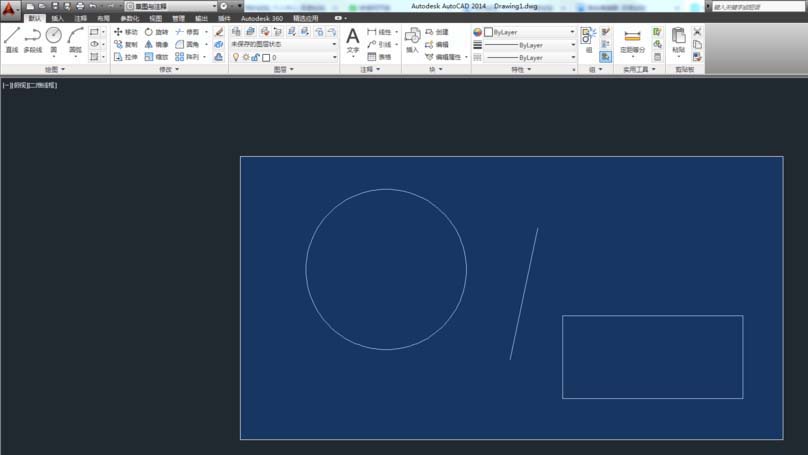
4、點(diǎn)擊菜單欄里的“自定義”,選擇下方的“首選項(xiàng)”設(shè)置,如下圖所示
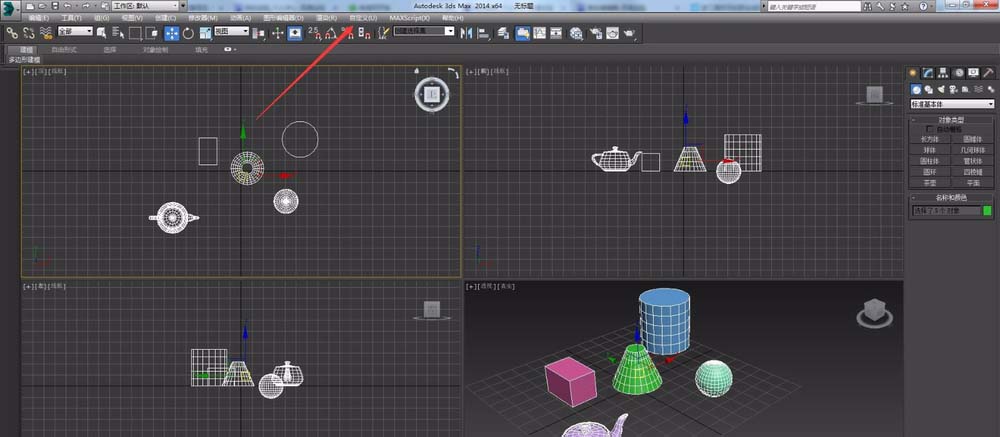
5、首選項(xiàng)面板打開以后,選擇“常規(guī)”,在“按方向自動(dòng)切換窗口”選項(xiàng)上打?qū)μ?hào),點(diǎn)擊確定,這樣就設(shè)置成功了,如圖所示
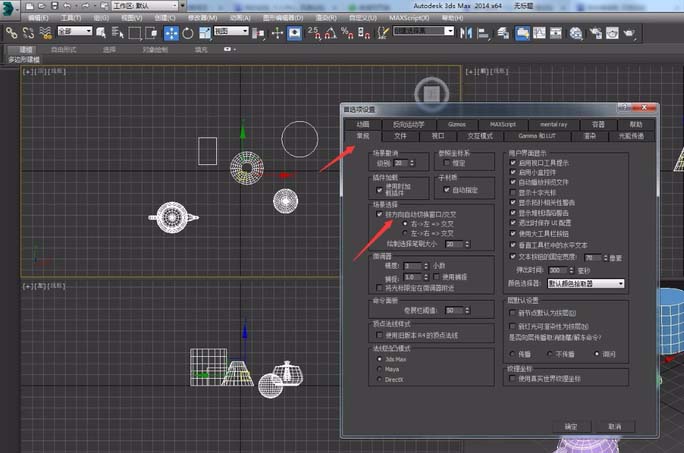
6、設(shè)置成功的效果就是:從左上到右下選就是實(shí)線,代表框選。從屏幕右下方到左上就是虛線,代表交叉選,這樣以后操作就很方便
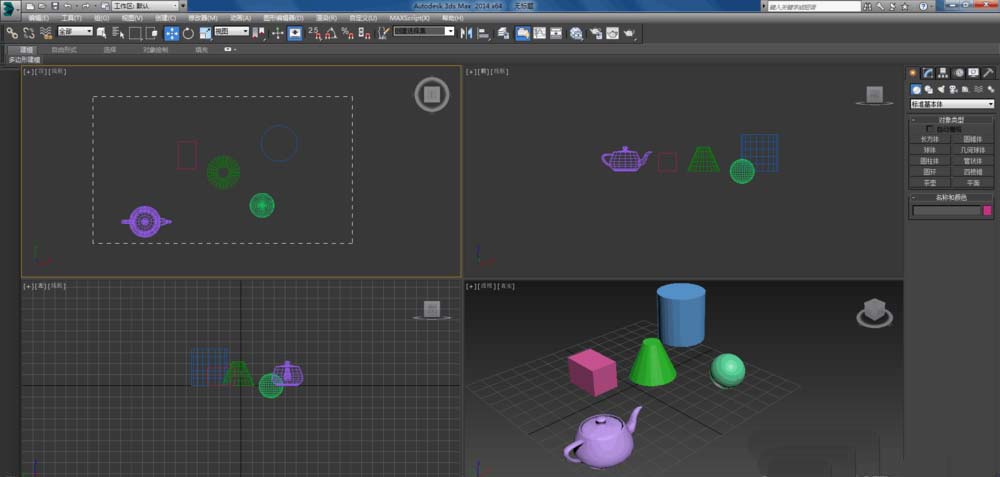
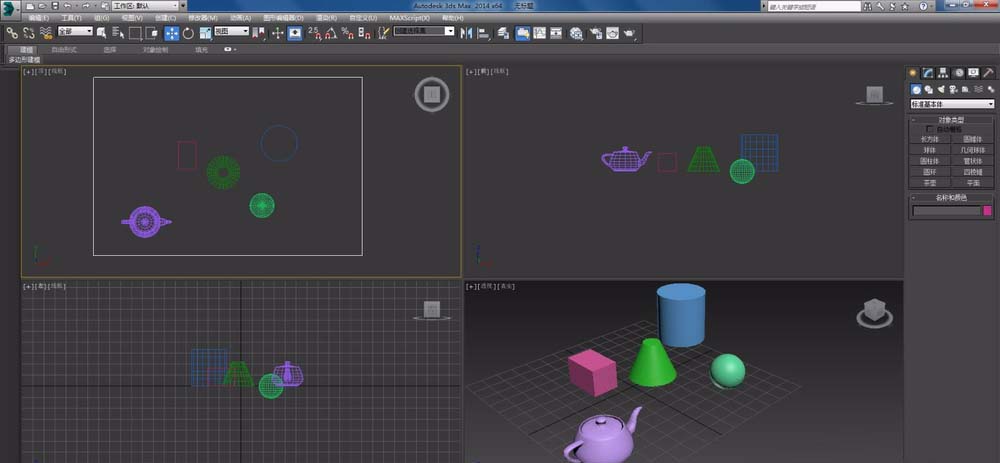
以上就是3dmax中調(diào)節(jié)交叉選和框選的方法,希望大家喜歡,請繼續(xù)關(guān)注武林網(wǎng)。
相關(guān)推薦:
3dmax怎么使用截面工具?
3DsMax教怎么創(chuàng)建二維圖形?
3dsmax怎么單獨(dú)移動(dòng)物體坐標(biāo)軸并還原?
新聞熱點(diǎn)
疑難解答
圖片精選